วิธีแปลงภาพถ่ายให้เป็นภาพเหมือนนามธรรมโดยใช้ Photoshop

มีหลายสิ่งที่ Photoshop สามารถทำได้ดีกว่าสมาร์ทโฟน การเปลี่ยนภาพถ่ายให้เป็นศิลปะนามธรรมเป็นหนึ่งในนั้น

โมชั่นกราฟิกมีที่ของมันในทุกโปรเจ็กต์ บางครั้งอยู่ในรูปแบบของคำบรรยาย คำบรรยายใต้ภาพ และโอเวอร์เลย์ที่ฉูดฉาดดึงดูดให้ผู้ดูกดถูกใจ แสดงความคิดเห็น และติดตาม จนถึงปี 2017 เมื่อ Adobe มอบแผง Essential Graphics เวอร์ชันแรกให้กับเรา พวกเราส่วนใหญ่ต้องทำงานสกปรกด้วยตัวเอง
Adobe CC 2019 ทำให้เกิดการเปลี่ยนแปลงมากมาย รวมถึงการขยายตัวอย่างมากของสิ่งที่แผง Essential Graphics สามารถทำได้ ในที่นี้ เราจะอธิบายว่า Essential Graphics Panel คืออะไร และคุณจะใช้มันอย่างไรเพื่อสร้างกราฟิกเคลื่อนไหวคุณภาพสูงระดับมืออาชีพ
แม้ว่าจะไม่มีทางแทนที่ After Effects อย่างแท้จริง (หรือโปรแกรมวิชวลเอฟเฟกต์ที่คุณต้องการ) แต่พาเนล Essential Graphics อำนวยความสะดวกให้กับเวิร์กโฟลว์ที่มีประสิทธิภาพสำหรับโปรเจ็กต์ที่ต้องการการออกแบบการเคลื่อนไหวจำนวนมาก แผง Essential Graphics เป็นวิธีที่เรียบร้อยและเป็นระเบียบในการสร้างกราฟิกแอนิเมชั่นที่บรรณาธิการทุกระดับสามารถใช้ได้
มาดูประโยชน์หลักบางประการของแผง Essential Graphics ของ Premiere:
แอปพลิเคชั่นหนึ่งที่มักถูกอ้างถึงของแผง Essential Graphics คือการสร้างอินโฟกราฟิกที่ให้ความรู้สึกเป็นหนึ่งเดียวอย่างมีสไตล์ หากคุณมีอะไรจะพูดมาก แผง Essential Graphics จะช่วยให้คุณมีสมาธิกับเนื้องานมากขึ้น และไม่ต้องยุ่งกับคีย์เฟรม
หากต้องการเริ่มต้น คุณสามารถเปลี่ยนไปใช้พื้นที่ทำงานกราฟิกของ Premiere หรือเรียกแผง Essential Graphicsจากรายการดรอปดาวน์ของWindow
เมื่อคุณได้กำหนดค่าพื้นที่ทำงานของคุณอย่างสะดวกสบายแล้ว ให้เลือกพาเนล Essential Graphics จากที่นี่ ให้คลิกที่แท็บ " เรียกดู"เพื่อดูเทมเพลตเริ่มต้นทั้งหมดที่มาพร้อมกับ Premiere

การวางเคอร์เซอร์ไว้เหนือปุ่มใดปุ่มหนึ่งจะทำให้คุณสามารถเลือกปุ่มใดปุ่มหนึ่งจากสองปุ่ม: ตัวพิมพ์เล็กiและสัญลักษณ์รูปดาว หลังช่วยให้คุณสามารถบันทึกสิ่งที่คุณเห็นลงในคอลเล็กชันรายการโปรด
แบบแรกจะดึงข้อมูลทั้งหมดที่เกี่ยวข้องกับการเลือกของคุณ รวมถึงระยะเวลา ขนาดไฟล์ แบบอักษรที่รวม และข้อมูลเมตาใดๆ ที่ผู้สร้างกราฟิกได้ติดอยู่กับเทมเพลต
ที่เกี่ยวข้อง: วิธีใช้ข้อมูลเมตาใน Premiere Pro
หลังจากที่คุณพบเทมเพลตที่ต้องการแล้ว ให้ลากลงในไทม์ไลน์ของคุณ คุณควรจะตรวจสอบโปรแกรมได้ละเอียดยิ่งขึ้น
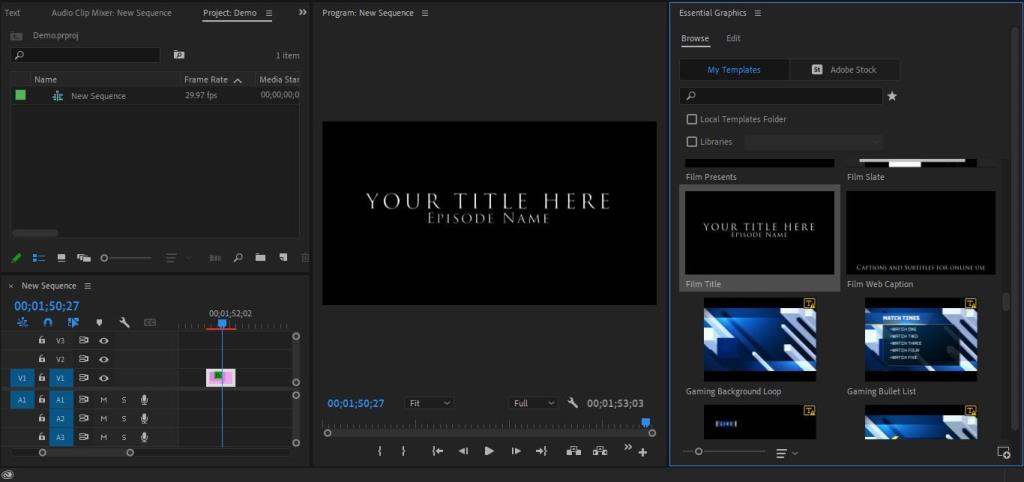
แก้ไขแท็บจะพบขวาถัดจากหมวดแท็บ สิ่งแรกที่คุณจะเห็นภายใต้แก้ไขคือรายการองค์ประกอบและเอฟเฟกต์ทั้งหมดที่รวมอยู่ในเทมเพลตที่คุณเลือก องค์ประกอบใด ๆ เหล่านี้สามารถซ่อนหรือปิดใช้งานได้ทั้งหมดโดยปิดสัญลักษณ์ตา
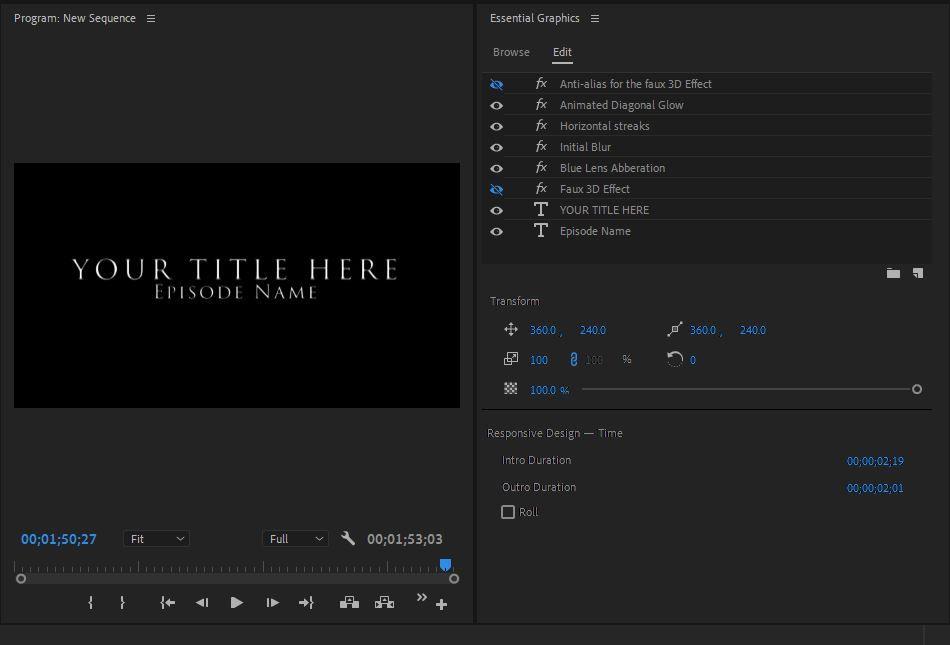
ลำดับแรกของธุรกิจที่มีเทมเพลตเหล่านี้มีแนวโน้มที่จะเปลี่ยนข้อความเป็นสิ่งที่เกี่ยวข้องกับโครงการของคุณมากขึ้น ชั้นข้อความที่ถูกกำกับด้วยทุนTในขณะที่ผลกระทบที่ตัวเองจะถูกแทนด้วยตัวพิมพ์เล็กFX
ดับเบิลคลิกที่เลเยอร์ข้อความใด ๆ ที่อยู่ใต้แท็บแก้ไขแล้วข้อความจะถูกเน้นบนหน้าจอ จากนั้นคุณสามารถเปลี่ยนเป็นสิ่งที่คุณต้องการ
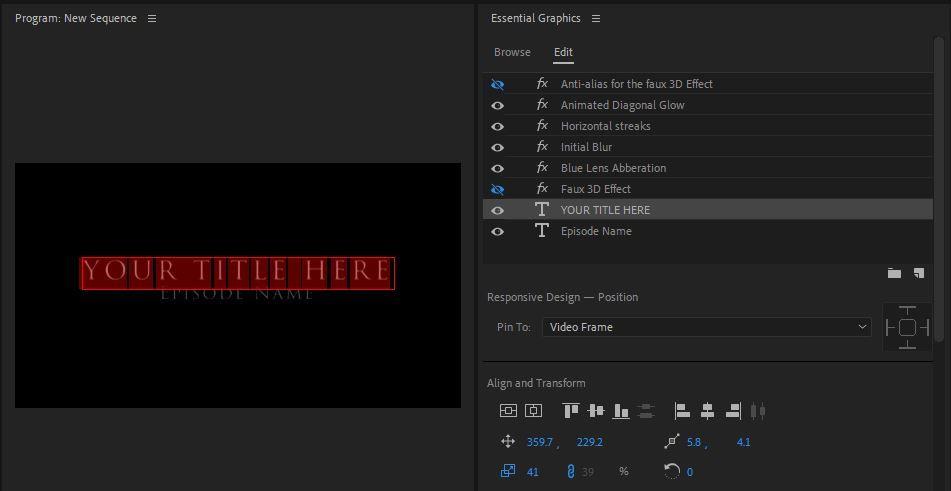
การเลื่อนดูจะแสดงตัวเลือกข้อความอื่นๆ มากมาย ซึ่งทั้งหมดนี้จะเป็นที่คุ้นเคยสำหรับทุกคนที่เคยสร้างกราฟิกเคลื่อนไหวแบบคีย์เฟรมใน Premiere หรือ After Effects มีปุ่มปรับแนวอย่างรวดเร็วมากมาย เช่นเดียวกับการควบคุมคุณลักษณะอักขระ ย่อหน้า และลักษณะที่ปรากฏทั้งหมดของคุณ
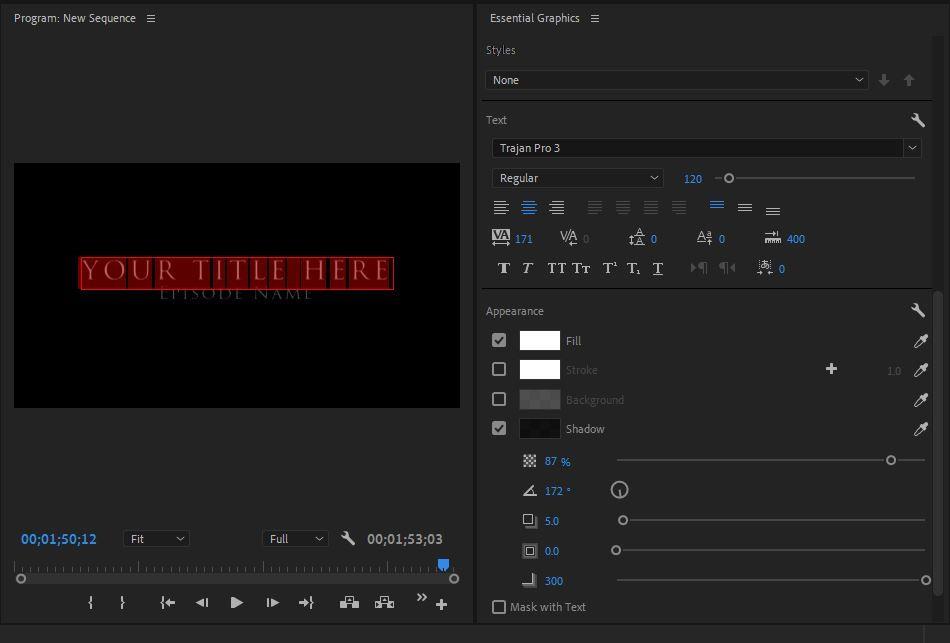
ภายในพาเนล Essential Graphics เอฟเฟกต์ภาพจะทำหน้าที่เหมือนการสร้างบล็อค สามารถใช้หรือละเว้น เปิดหรือปิดได้ตามความจำเป็น คุณไม่สามารถทำลายมันลงและเปลี่ยนจากที่นี่ได้อย่างแท้จริง
ในการเจาะลึก คุณจะต้องก้าวไปอีกขั้นหนึ่ง รายละเอียดปลีกย่อยทั้งหมดที่ทำให้กราฟิกเหล่านี้มีชีวิต (รวมถึงไทม์ไลน์ของเอฟเฟกต์และคีย์เฟรม) จะอยู่ภายใต้แผงเอฟเฟกต์
ทุกสิ่งที่คุณคาดหวังจะพบทั้งหมดจะพร้อมสำหรับคุณที่นี่ ไม่มีพารามิเตอร์ใดที่เกินขีดจำกัด ช่วยให้คุณปรับเปลี่ยนไลบรารีเทมเพลตที่มีประสิทธิภาพนี้ให้เหมาะกับความต้องการของคุณได้

หากคุณต้องการที่จะเพิ่มผลกระทบเพิ่มเติมใด ๆ ของแม่แบบที่คุณพบคุณสามารถทำได้โดยการดึงพวกเขาโดยตรงในผลการควบคุมจากแผงผลกระทบแผง
คุณจะทำงานกับไฟล์MOGRTผ่านแผง Essential Graphics ได้ ส่วนขยายนี้ย่อมาจาก "เทมเพลตกราฟิกเคลื่อนไหว" ไฟล์เหล่านี้จะรวมองค์ประกอบที่เคลื่อนไหวได้เป็นหน่วยที่มีในตัวเองซึ่งสามารถแบ่งปันระหว่างโปรแกรมและเพื่อนร่วมทีมได้
หากต้องการนำเทมเพลตที่ดาวน์โหลดมาจากที่อื่น (หรือที่คุณสร้างขึ้นเองนอก Premiere) ให้เลือกปุ่มติดตั้งเทมเพลตกราฟิกเคลื่อนไหวที่มุมล่างขวาของแผง Essential Graphics การคลิกจะช่วยให้คุณนำเข้า MOGRT ที่คุณเลือกและเพิ่มเข้ากับส่วนที่เหลือได้
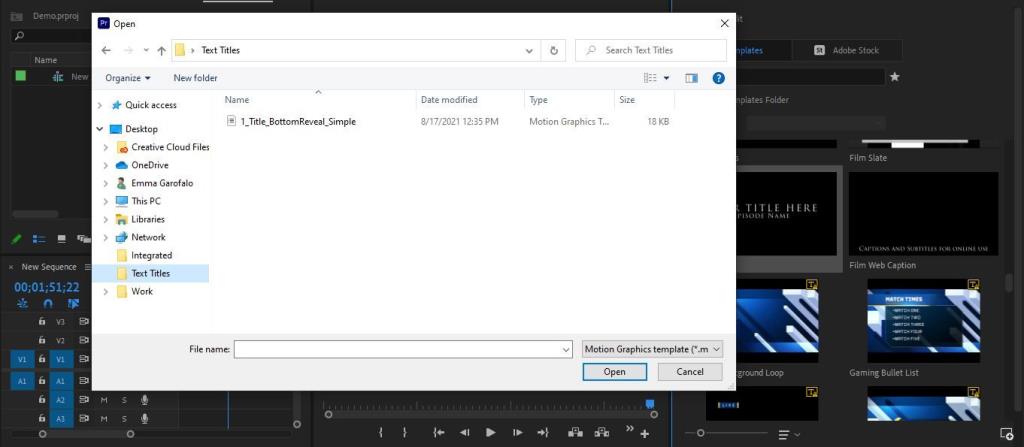
จากที่นี่ เวิร์กโฟลว์ส่วนใหญ่จะเหมือนเดิม คุณสามารถปรับสิ่งที่คุณนำเข้าภายใต้แท็บแก้ไขได้เหมือนเดิม
ที่เกี่ยวข้อง: ไซต์ที่ดีที่สุดสำหรับเทมเพลต Adobe Premiere Pro
หากคุณใฝ่ฝันที่จะมีโมชั่นกราฟิกที่น่าทึ่ง แต่ไม่มีเวลาออกแบบมัน พาเนล Essential Graphics ของ Premiere ช่วยคุณได้ ไลบรารีเทมเพลตทำให้ง่ายต่อการเพิ่มและปรับแต่งโมชั่นกราฟิกที่น่าสนใจให้กับโปรเจ็กต์ใดๆ
มีหลายสิ่งที่ Photoshop สามารถทำได้ดีกว่าสมาร์ทโฟน การเปลี่ยนภาพถ่ายให้เป็นศิลปะนามธรรมเป็นหนึ่งในนั้น
สำหรับคนส่วนใหญ่ สื่อดิจิทัลเป็นส่วนหนึ่งของชีวิตประจำวันของคุณ แต่เราไม่ได้คิดเสมอว่ามันถูกสร้างขึ้นมาอย่างไร
วิดีโอ ASMR (วิดีโอที่อัดแน่นไปด้วยเสียงที่ทำให้คุณรู้สึกเสียวซ่าจนอธิบายไม่ถูก) กำลังเป็นที่นิยมมากขึ้นเรื่อยๆ บน YouTube ดังนั้น ไม่ว่าคุณจะยังใหม่กับฉากนี้หรือผู้ใช้ YouTube ที่มีประสบการณ์และกำลังมองหาการแตกแขนง ตอนนี้เป็นเวลาที่เหมาะสมที่สุดในการเปลี่ยนไปใช้ ASMR
การเปลี่ยนความเร็วของวิดีโอมีแอพพลิเคชั่นมากมาย สามารถทำให้การนำเสนอดูเป็นมืออาชีพมากขึ้น หรือแก้ไขให้ดูสวยงามยิ่งขึ้น บางทีคุณอาจต้องการดูคลิปน่ารักๆ ของสุนัขของคุณที่ทำท่าทางงี่เง่าและโง่เขลาในแบบสโลว์โมชั่น
Scene Cut Detection เป็นหนึ่งใน Davinci แก้ไขคุณสมบัติที่เป็นมิตรกับผู้ใช้ส่วนใหญ่ มันทำให้ศิลปินมีเส้นทางตรงเข้าสู่โปรแกรมด้วยโปรเจ็กต์ของพวกเขาที่รวมเข้าด้วยกันอย่างเรียบร้อย
โลโก้ต้องมีความเกี่ยวข้องและน่าดึงดูดเพราะช่วยสร้างการเชื่อมต่อระหว่างแบรนด์กับลูกค้า มักเป็นศูนย์กลางของกลยุทธ์แบรนด์ที่ต้องใช้ความคิดสร้างสรรค์ ทักษะการออกแบบ และการดำเนินการอย่างเชี่ยวชาญ ธุรกิจพร้อมที่จะจ่ายอย่างงามสำหรับโลโก้ที่มีประสิทธิภาพ ดังนั้นการออกแบบโลโก้จึงกลายเป็นตัวเลือกอิสระที่ร่ำรวยหรือเร่งรีบ
แม้ว่าเสียงดั้งเดิมของคลิปวิดีโอ DSLR ดิบจะมีเสน่ห์ แต่ความแตกต่างในมูลค่าการผลิตที่เสียงที่บันทึกอย่างมืออาชีพนั้นเป็นสิ่งที่ยากจะลืมเลือน ภาพยนตร์และรายการทีวีทั้งหมดได้รับวิดีโอและเสียงแยกจากกัน เสียงและภาพที่ยอดเยี่ยมเมื่อรวมกันเป็นสิ่งที่ทำให้โปรดักชั่นโปรดของคุณดื่มด่ำและเบิกบานใจ
การแพตช์ซอร์สเป็นวิธีหนึ่งที่ใช้กันทั่วไปใน Premiere Pro แทนที่จะต้องวุ่นวายกับการลากและวางคลิปด้วยตนเอง คุณสามารถแสดงโปรแกรมได้ตรงจุดที่คุณต้องการให้ฟุตเทจแต่ละชิ้นไป
ในขณะที่การถ่ายภาพของคุณก้าวหน้า คุณอาจต้องการเริ่มใช้ซอฟต์แวร์แก้ไขภาพเพื่อเพิ่มรูปลักษณ์และความรู้สึกของภาพ หนึ่งในโซลูชั่นยอดนิยมคือ Adobe Lightroom
แผงเสียงที่จำเป็นใน Adobe Premiere Pro มีชุดเครื่องมือที่ใช้งานง่ายเพื่อปรับระดับเสียง ใช้เอฟเฟกต์ และแก้ไขปัญหาทั่วไปที่คุณอาจประสบกับเสียงในวิดีโอของคุณได้ดียิ่งขึ้น
หากคุณกำลังจะเปลี่ยนโทรศัพท์ กำลังมองหาบริการจัดเก็บรูปภาพใหม่ หรือต้องการสำรองความทรงจำของคุณ คุณอาจต้องการทราบวิธีการส่งออกรูปภาพและวิดีโอจาก Google Photos
คุณถ่ายภาพในทิศทางที่ไม่ถูกต้องหรือไม่? การหมุนภาพของคุณใน Photoshop จะแก้ปัญหาได้
การเพิ่มคำบรรยายลงในวิดีโอ YouTube ของคุณมีประโยชน์หลายประการ คุณไม่จำเป็นต้องมีซอฟต์แวร์พิเศษในการดำเนินการเช่นกัน YouTube มีเครื่องมือทั้งหมดที่คุณต้องการใน YouTube Studio แล้ว
คุณต้องการใช้แบบอักษรในงานออกแบบที่ไม่มีใน Photoshop หรือไม่? โชคดีที่คุณสามารถเพิ่มแบบอักษรใหม่และใช้ในการออกแบบ Photoshop ของคุณได้อย่างง่ายดาย แบบอักษรที่เพิ่มใหม่ของคุณจะมีลักษณะและทำงานเหมือนกับแบบอักษรที่มีอยู่ของคุณ
Photoshop เป็นแอปพลิเคชั่นแก้ไขรูปภาพที่ทรงพลังที่สามารถเปลี่ยนรูปภาพของคุณได้อย่างสมบูรณ์ อย่างไรก็ตาม เพื่อเก็บเกี่ยวผลประโยชน์จากเครื่องมือและคุณลักษณะต่างๆ คุณมักจะพบว่าตัวเองต้องทำงานหนักซ้ำซากจำเจ
ต้องการแก้ไขวิดีโอบน Mac ของคุณ แต่ไม่แน่ใจว่าต้องทำอย่างไร คุณมาถูกที่แล้ว เราจะแสดงวิธีที่คุณสามารถใช้ซอฟต์แวร์ตัดต่อวิดีโอสำหรับ macOS เพื่อปรับแต่งและปรับปรุงวิดีโอของคุณได้อย่างง่ายดาย
การกำหนดพื้นหลังโดยใช้หน้าจอสีเขียวหรือสีน้ำเงินใน After Effects จะง่ายขึ้นมากเมื่อคุณทราบการตั้งค่าหลักของ Keylight ซึ่งเป็นปลั๊กอินการป้อนคีย์ในตัว
คุณอาจคุ้นเคยกับแป้นพิมพ์ลัดทั้งหมดที่ Premiere Pro มีเป็นค่าเริ่มต้นมากกว่า ทำไมคุณจะไม่เป็น? รายการปุ่มลัดที่ให้มานั้นสมดุล ตรงต่อเวลา และง่ายต่อการรักษา
ต้องการอวดตัวแบบของคุณเป็นสีขาวมุกหรือไม่? ในบทช่วยสอนนี้ เราจะแสดงวิธีทำให้ฟันขาวอย่างรวดเร็วในรูปภาพใดๆ
Mac สามารถเป็นเครื่องจักรที่ยอดเยี่ยมสำหรับงานสร้างสรรค์ ไม่ว่าคุณจะต้องการบันทึกพ็อดคาสท์หรือสร้างคำอธิบายด่วนสำหรับงานนำเสนอ Mac ของคุณสามารถจัดการได้ มีแอพในตัวมากมายที่คุณสามารถใช้เพื่อบันทึกเสียงที่คมชัดบน Mac ของคุณ ซึ่งครอบคลุมได้ดีในปัจจุบัน
รูปภาพส่วนใหญ่ที่คุณพบทางออนไลน์ (JPG, PNG, GIF) จะอยู่ในรูปแบบแรสเตอร์ ซึ่งหมายความว่ารูปภาพมีจำนวนพิกเซลที่ชัดเจนมากขึ้นเมื่อคุณเพิ่มขนาดของรูปภาพ
มีหลายสิ่งที่ Photoshop สามารถทำได้ดีกว่าสมาร์ทโฟน การเปลี่ยนภาพถ่ายให้เป็นศิลปะนามธรรมเป็นหนึ่งในนั้น
วิดีโอ ASMR (วิดีโอที่อัดแน่นไปด้วยเสียงที่ทำให้คุณรู้สึกเสียวซ่าจนอธิบายไม่ถูก) กำลังเป็นที่นิยมมากขึ้นเรื่อยๆ บน YouTube ดังนั้น ไม่ว่าคุณจะยังใหม่กับฉากนี้หรือผู้ใช้ YouTube ที่มีประสบการณ์และกำลังมองหาการแตกแขนง ตอนนี้เป็นเวลาที่เหมาะสมที่สุดในการเปลี่ยนไปใช้ ASMR
การเปลี่ยนความเร็วของวิดีโอมีแอพพลิเคชั่นมากมาย สามารถทำให้การนำเสนอดูเป็นมืออาชีพมากขึ้น หรือแก้ไขให้ดูสวยงามยิ่งขึ้น บางทีคุณอาจต้องการดูคลิปน่ารักๆ ของสุนัขของคุณที่ทำท่าทางงี่เง่าและโง่เขลาในแบบสโลว์โมชั่น
หากคุณต้องการไปที่ใดก็ได้ในอุตสาหกรรมภาพยนตร์ คุณต้องใช้ซอฟต์แวร์ที่เหมาะสมเพื่อจัดรูปแบบบทภาพยนตร์ของคุณ สิ่งนี้ใช้ได้กับทั้งนักเล่าเรื่องมือสมัครเล่นและนักเขียนบทมืออาชีพ
ทุกวันนี้ทุกคนมีกล้องอยู่ในมือ เคยชินกับการจับอะไรก็ตามที่ขวางหน้าเรา แรงกระตุ้นกลายเป็นเรื่องธรรมดาและคนเดินถนน
คุณลักษณะบางอย่างใน Adobe Photoshop ได้รับความรุ่งโรจน์ทั้งหมด ทุกคนมีรายการโปรดส่วนตัว เช่น คุณลักษณะ Layer Styles ที่จะเปลี่ยนงานศิลปะของคุณทันที หรือแม้แต่ Spot Healing Brush Tool ที่ดูเหมือนเวทมนตร์
การสร้างเรื่องราวเป็นกระบวนการที่น่าตื่นเต้นที่คุณต้องนึกถึงทุกรายละเอียดทุกนาที การตั้งชื่อตัวละครในนิยายอาจเป็นเรื่องยากเป็นพิเศษ ดังนั้นจึงเป็นเรื่องปกติอย่างยิ่งที่จะขอความช่วยเหลือหรือเพียงแค่แรงบันดาลใจ
Scene Cut Detection เป็นหนึ่งใน Davinci แก้ไขคุณสมบัติที่เป็นมิตรกับผู้ใช้ส่วนใหญ่ มันทำให้ศิลปินมีเส้นทางตรงเข้าสู่โปรแกรมด้วยโปรเจ็กต์ของพวกเขาที่รวมเข้าด้วยกันอย่างเรียบร้อย
พินไอเดีย Pinterests เป็นวิธีที่ยอดเยี่ยมสำหรับผู้สร้างในการสร้างเนื้อหาที่สร้างแรงบันดาลใจและมีส่วนร่วมกับชุมชนของพวกเขาบนแพลตฟอร์ม Idea Pins จะคงอยู่และจะไม่หายไปหลังจากผ่านไป 24 ชั่วโมง ต่างจาก Story Pins























